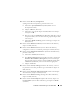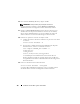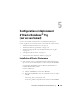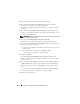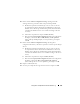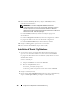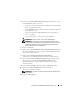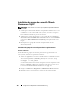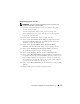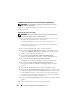Owner's Manual
156 Configuration et déploiement d'Oracle Database 11g
14
Dans la fenêtre
Summary
(Résumé), cliquez sur
Install
(Installer)
pour démarrer l'installation.
REMARQUE : si la fenêtre Configuration Assistant (Assistant de
configuration) indique qu'une erreur s'est produite, effectuez la procédure
suivante et reportez-vous au document Oracle Database on Microsoft
Windows Server x64 Troubleshooting Guide (Oracle Database sous Microsoft
Windows Server x64 - Guide de dépannage).
La fenêtre
Install
(Installation) s'affiche et indique la progression
de l'installation.
La fenêtre
Configuration Assistant
(Assistant de configuration) s'affiche.
Le programme OUI exécute une série d'outils de configuration.
La fenêtre
End of Installation
(Fin de l'installation) s'affiche.
15
Cliquez sur
Exit
(Quitter) pour fermer la session OUI.
16
Dans la fenêtre de
fermeture
, cliquez sur
Yes
(Oui).
Installation d'Oracle 11g Database
1
Sur le nœud 1, insérez le support d'installation d'Oracle Clusterware,
que vous avez choisi dans le tableau 2-1, dans le lecteur de CD/DVD.
Le programme d'installation universel d'Oracle (OUI) démarre et l'écran
de
bienvenue
s'affiche.
Si elle
ne s'affiche pas :
a
Cliquez sur
Démarrer
et sélectionnez
Exécuter
.
b
Dans le champ
Exécuter
, entrez :
%Lecteur_CD%\db\setup.exe
où
%Lecteur_CD%
correspond à la lettre du lecteur de CD/DVD.
2
Cliquez sur
Next
(Suivant).
3
Dans la fenêtre
Select Installation Type
(Sélection du type d'installation),
cliquez sur
Enterprise Edition
, puis cliquez sur
Next
(Suivant).